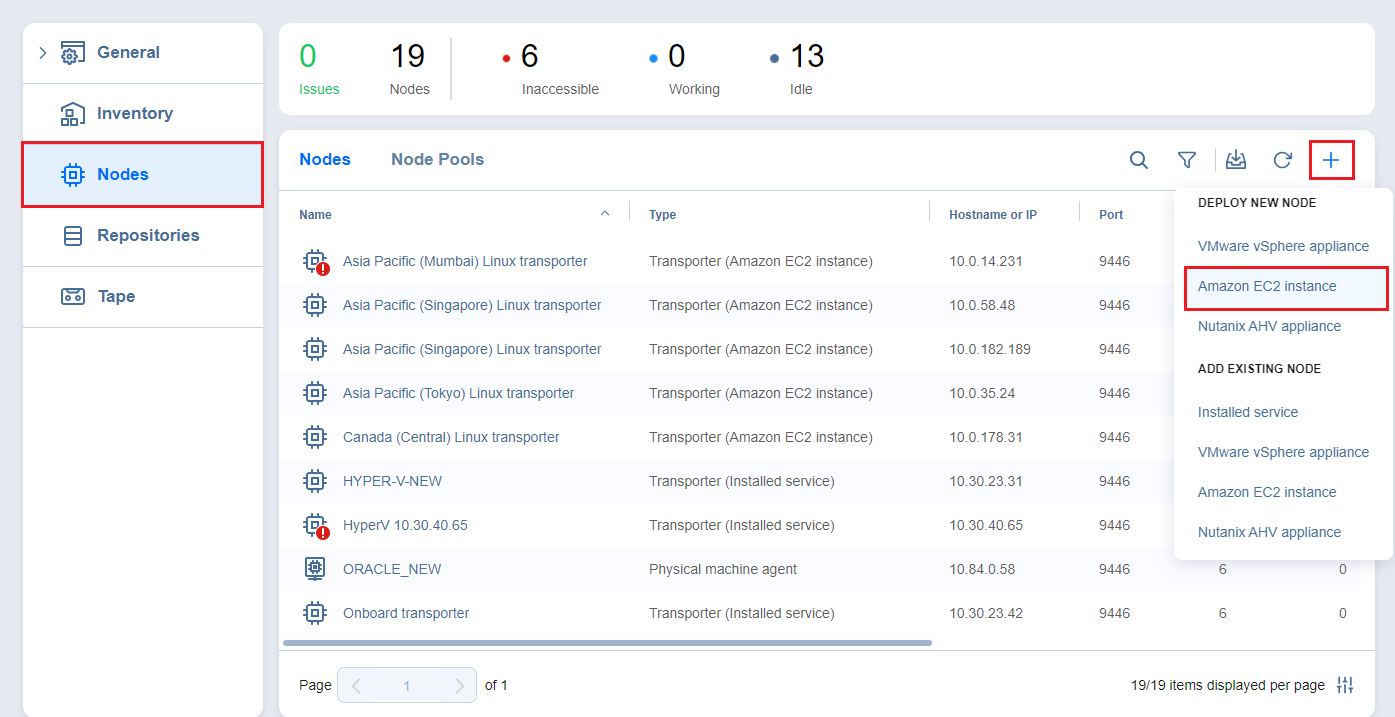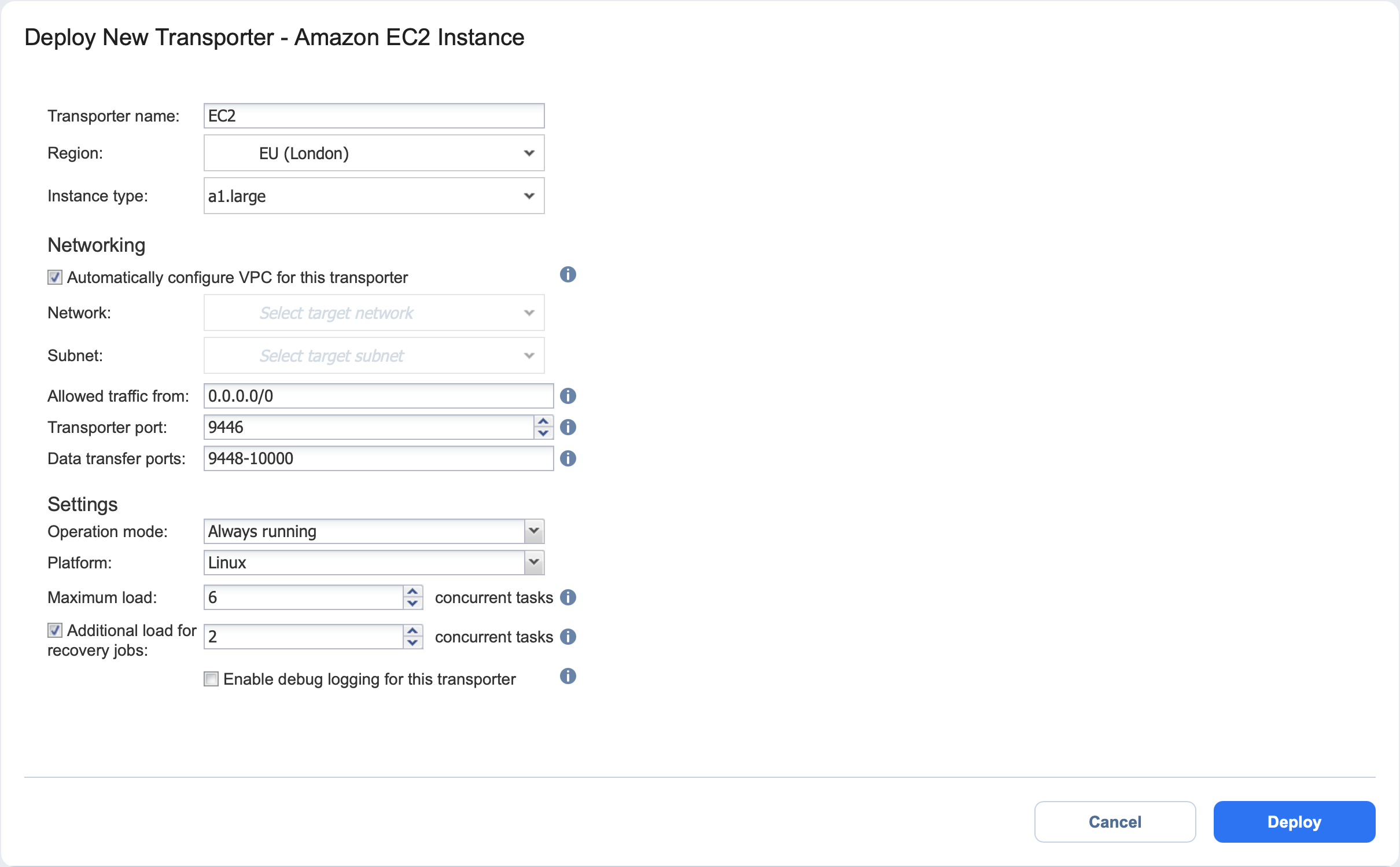Instalación de transportadores en Amazon EC2
Debe instalar un Transportador en Amazon EC2 para habilitar las siguientes funciones:
-
Hacer backups de la máquina virtual VMware y/o Instancias de Amazon EC2 a un repositorio de backups ubicado en Amazon EC2.
-
Hacer backup de Instancias de Amazon EC2 en una Región de Amazon EC2 concreta.
NAKIVO Backup & Replication automatiza el despliegue de un Transportador en Amazon EC2. Para instalar un Transportador en Amazon EC2 dentro de la interfaz del producto, siga los pasos que se indican a continuación:
-
Haga clic en Ajustes en el panel izquierdo del producto, vaya a la pestaña Nodos y haga clic en +.
-
En la sección Instalar un nuevo nodo, haga clic en Instancia de Amazon EC2.
-
Se abre el cuadro de diálogo Instalar nuevo transportador - Instancia de Amazon EC2. Rellene los campos como se describe a continuación:
-
Nombre del transportador: introduzca un nombre para el transportador.
-
Región: Seleccione una región de Amazon EC2 en la que desee instalar el Transportador. Esto le permitirá crear un repositorio de backups en la región, así como hacer backups de las Instancias de Amazon EC2 disponibles en la región.
-
Tipo de instancia: Elija un tipo de Instancia de Amazon EC2 (por ejemplo, "t2.medium") que se utilizará para instalar el Transportador. Tenga en cuenta que las instancias más potentes pueden procesar los datos más rápidamente, pero su ejecución en Amazon EC2 será más costosa.
Nota
Las instancias basadas en ARM no pueden seleccionarse si ha elegido Windows para la opción Plataforma.-
Haga clic en Más opciones para ver y editar las siguientes opciones:
-
En la sección Redes:
-
Configurar automáticamente la VPC para este transportador: si se selecciona, se creará una nueva VPC con una única subred pública y se utilizará para instalar este transportador. Si desea instalar el Transportador en una VPC y una subred diferentes, anule la selección de esta opción.
-
Red: Seleccione una red a la que se conectará la instancia de Amazon EC2 con el Transportador.
-
Subred: Seleccione una subred para la instancia de Amazon EC2 con el Transportador.
-
-
Tráfico permitido De: Introduzca las direcciones IP de las máquinas que pueden conectarse a la instancia de Amazon EC2 con el Transportador. El acceso desde otras direcciones IP estará restringido.
Importante
Por defecto, el grupo de seguridad de Amazon EC2 no está restringido; es decir, se puede acceder al Transportador y recibir tareas de cualquier máquina. Por motivos de seguridad, restrinja el tráfico a las direcciones IP de confianza. -
Puerto del transportador: especifique el número de puerto que se utilizará para conectarse al transportador.
-
Puertos de transferencia de datos: Especifique un intervalo de números de puerto (de 1 a 65535) que se utilizarán para transferir datos. El intervalo que especifique debe contener al menos 100 puertos. Asegúrese de que los puertos especificados están abiertos en su cortafuegos.
-
-
En la sección Ajustes:
-
Modo de funcionamiento: Si selecciona la opción Ejecutar mientras sea necesario, la instancia de Amazon EC2 con el Transportador se encenderá solo cuando se requiera que el Transportador ejecute una copia de seguridad, una replicación y tareas de recuperación.
-
Plataforma: Elija un sistema operativo para la instancia en la que se instalará el Transportador.
Nota
El sistema operativo Windows no es compatible con las instancias basadas en ARM. -
Carga máxima: Especifique el número máximo de tareas que el Transportador debe procesar simultáneamente. Un ejemplo de tarea es el procesamiento de un único disco VM o de una única sesión de recuperación de archivos.
-
carga adicional para los jobs de recuperación: Si se selecciona, se añadirá la cantidad especificada de tareas para establecer la carga máxima del Transportador que se utilizará exclusivamente para los jobs de recuperación. Esto permite ejecutar la cantidad especificada de trabajos de recuperación concurrentes junto con otros tipos de jobs sin necesidad de esperar a su finalización.
-
Activar el registro de depuración para este transportador: activa el registro de depuración para el transportador actual. Dado que esta función ralentiza el rendimiento del transportador, se recomienda activar el registro de depuración sólo para investigar problemas de compatibilidad.
-
Nota
Consulte en Conceptos de Amazon EC2 las definiciones de los términos relacionados con Amazon EC2. -
-
-
-
Haga clic en Instalar.
Nota
-
Después de instalar un Transportador en Amazon EC2, debe descargar la Clave del Transportador. Una Clave de Transportador es utilizada por NAKIVO Backup & Replication para acceder y gestionar el Transportador en Amazon EC2. Si pierde la instancia actual de NAKIVO Backup & Replication e instala una nueva copia del producto, tendrá que proporcionar la clave del transportador para acceder al transportador.
-
Es posible que se le cobre adicionalmente por utilizar un recurso de terceros. Para más detalles, consulte la documentación del proveedor de recursos de terceros.
-